iPhone / iPad引导访问不起作用 - 如何修复?
许多用户报告他们的引导访问在iOS 12中被破坏。无论Guided Access有多么有用,它也可能会遇到工作问题。如果您发现iPhone Guided Access无法正常工作,则无需恐慌。这可能发生在任何用户身上。所以,如果你是不幸的人之一,那么请仔细阅读这篇文章。
因此,在本文中,我们将探讨在iPhone / iPad上修复Guided Access无法在iOS 12.2 / 12.1 / 12中运行的方法。希望,列出的方法之一可以解决您的iPad / iPhone中的问题。
修复引导访问不起作用的方法
有几种方法可以修复iOS 12中的Guided Access错误,下面给出了最佳方法。
方法1.重新启动/强制重启iOS设备
如果您尝试解决Guided Access损坏问题,那么您可以尝试的第一种方法是简单重启或强制重启。
要重新启动iPhone / iPad,请按住电源按钮并等待滑块出现。然后将滑块向右拖动并关闭iPad。
如果简单重启不能解决问题,您可以硬重置iOS设备试试。不同的iPhone型号的步骤是不同的。
- 在iPhone 8或更高版本:按下并快速释放音量调高和音量调低按钮。然后按住侧面按钮,直到看到Apple徽标。
- 在iPhone 7或iPhone 7 Plus上:按住侧面和音量调低按钮至少10秒钟,直至看到Apple徽标。
- 在iPhone 6s及更早版本,iPad或iPod touch上:按住Home和电源/睡眠按钮至少10秒钟,直至看到Apple徽标。

方法2.禁用引导访问
如果您认为iOS 12中的引导式访问已中断,则您还可以尝试禁用该会话。禁用引导访问的过程非常简单。要在iPad中禁用指导访问,请按以下步骤操作:
步骤1.在主页按钮上单击三次,系统将提示您输入引导访问密码。
步骤2.输入密码后,单击结束按钮。
如果您输入了面部识别码或触摸ID作为导向访问的密码,则双击“主页”按钮并禁用指导访问会话。
方法3.修复iOS系统以修复引导访问不能在没有数据丢失的情况下工作
您可以尝试的最佳解决方案是iOS系统修复软件 Tenorshare ReiBoot 。借助此工具,用户将能够修复各种iOS问题而不会丢失数据。因此,有必要使用它来修复Guided Access问题或其他iPhone问题恢复模式循环 , Apple徽标卡住了 , iPhone无法开启等
按照以下步骤修复设备的Guided Access系统:
步骤1.首先在计算机上下载软件并正确安装。运行该软件并将iPhone / iPad与其连接。然后从主界面单击“修复操作系统”选项,进入下一步。

步骤2.当您开始此过程时,您首先需要一个固件文件。该软件将检测设备的iOS版本并为您提供合适的固件包。点击“下载”选项,等待包下载。

第3步。现在您已准备好开始iPad的修复过程。单击立即修复选项,将启动该过程。完成任务需要一些时间,当它完成时,您的iPad将自动重启。

当设备开启时,您可以访问它并仍然拥有设备中的所有数据。您可以使用此工具修复设备中的50多种问题。
方法4.重置iPhone
另一种可以尝试的方法是重置iPhone。转到设置应用>常规>重置。重置所有设置将重置所有设置,并且不会清除数据。如果您的设备上没有存储太多数据,则可以选择“删除所有内容和设置”,这将导致数据丢失。

方法5.恢复iPhone(数据丢失)
您可以选择此方法来修复Guided Access问题。要使用iTunes执行还原,请按照以下步骤操作:
步骤1.在计算机上启动iTunes并将设备与其连接。 iTunes将检测到该设备,并突出显示设备图标大小。点击该选项,然后转到摘要选项卡。
步骤2.在“摘要”选项卡中,首先单击“立即备份”选项以创建数据备份。然后点击“恢复”选项,iTunes将从设备中删除所有内容和设置。
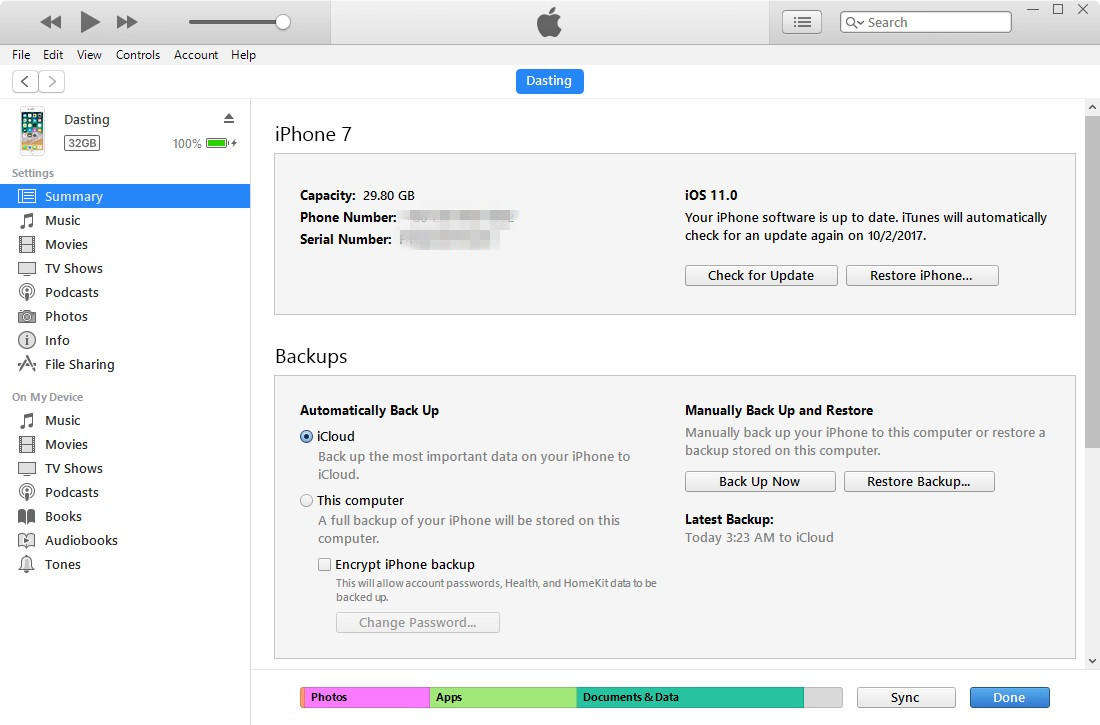
设备恢复后,您将被引导至设置屏幕。要恢复备份,请转到“应用程序和数据”屏幕,然后从iTunes中选择备份文件。
第3部分:什么是引导访问以及如何使用它
引导访问是iOS设备中的一项功能,当设备所有者必须将其设备提供给某人使用时,该功能非常方便。引导访问将防止未知用户移动到另一个屏幕并且可以自由访问该设备,从而保证存储在设备中的信息和数据免于破坏和被盗。这就是为什么当一些用户发现他们的设备的引导访问被破坏时,他们会惊慌失措并尝试各种可能的方法来修复它。
一旦您掌握了该功能,它就非常易于使用和操作。尝试完美地学习该功能需要几次尝试。您可以从“设置”应用中的“常规”菜单的“辅助功能”设置中打开该功能。您还需要为引导访问设置密码。成功启用此功能后,请按照以下步骤将其激活:
步骤1.启动您要使用的应用程序,然后三次单击“主页”按钮。
步骤2.然后用手指圈出要禁用触摸的区域。如果您错误地圈出了任何部分,那么您可以通过单击X按钮来交叉它。最后,点击“开始”按钮,将激活引导会话。
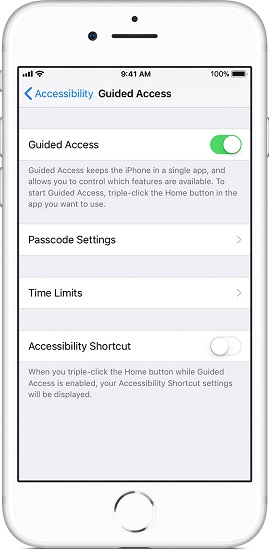
现在当其他人想要在引导访问会话处于活动状态时访问您的设备时,系统将提示他们输入您设备的密码。
因此,现在我们知道在iOS 12.2或iOS 12.1 / 12/11中修复Guided Access无法正常工作的iPhone / iPad的可能方法。尝试上面列出的任何一种方法都可以解决问题。 Tenorshare ReiBoot 是修复iOS问题的推荐方法,成功率高,没有数据丢失。


